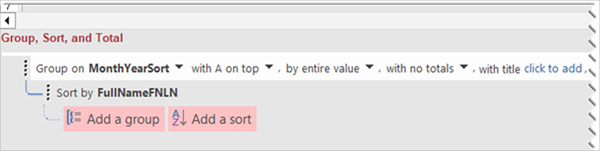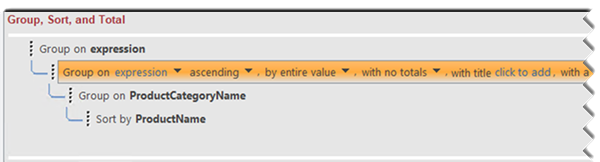Odaberite bilo koju temu u nastavku da biste saznali više o izvješćima u izdanju Northwind Developer Edition.
Northwind Developer Edition nudi ogledna izvješća u sljedeće tri kategorije.
-
Izvješća o prodaji: Mjesečno po zaposleniku, Mjesečno po proizvodu, Tromjesečno po proizvodu
-
Izvješća o zaposlenicima: popis e-pošte, popis telefona
-
Izvješće kataloga: Katalog Northwind Fall
Rezultati prodaje za Northwind mogu se pregledati za različita vremenska razdoblja i za različita područja.
Obrazac Izvješće sadrži izbornik na kojem možete odabrati jedno od unaprijed definiranih izvješća. Pomoću tekstnih okvira na obrascu izvješća možete prilagoditi određene raspone datuma.
Kriteriji izvješća
Obrazac izvješća sadrži kriterije za određena vremenska razdoblja određena datumom početka i datumom završetka za izvješća o prodaji. Prema zadanim postavkama obrazac izvješća inicijalizira te datume kao trenutni datum za datum završetka, a tri mjeseca prije trenutnog datuma za datum početka. Pomoću tekstnih okvira na obrascu možete prilagoditi ili oboje da biste odabrali druge raspone datuma.
Napomena: Parametri, kao što su datumski kriteriji, nisu potrebni za određena izvješća (Adresa e-pošte zaposlenika, Popis zaposlenika, Katalog proizvoda) koja se otvaraju sa svim zapisima za izvješće. Da biste izbjegli zbrku, kontrole za odabir datuma na obrascu Izvješća skrivene su.
Zaglavlja i podnožja grupe
Zaglavlja grupa mogu organizirati podatke u izvješćima na smislen način tako da razdvajaju i sažimaju podatke po grupama. Pojedinosti u svakoj grupi sadrže informacije o pojedinačnim članovima te grupe. Izvješća mogu sažeti podatke u podnožjima grupa i podnožju izvješća.
Moderni grafikoni
U izvješćima o prodaji moderni grafikoni nadopunjuju numeričke podatke tortnim grafikonima sa sažetkom podataka. Grafikoni se nalaze u zaglavlju izvješća, nakon čega slijede zaglavlja grupa i detaljni podaci u odjeljku s detaljima. Podnožja grupe prikazuju ukupne zbrojeve za svaku grupu.
Napomena: Značajka Moderni grafikoni dostupna je u programu Access 2019 i novijim verzijama te pretplatama na Microsoft 365. Ako otvorite jedno od tih izvješća u starijoj verziji, vidjet ćete prazno područje na kojem će se nalaziti grafikon.
Dinamičko filtriranje u prikazu izvješća
Izvješće Mjesečna prodaja po zaposleniku podržava i osnovno dinamičko filtriranje kada se prikazuje u prikazu izvješća. Tempvar skup prilikom odabira mjesečne prodaje po zaposleniku signalizira da se otvara u prikazu izvješća.
Izvješća u programu Access podržavaju nekoliko osnovnih događaja u prikazu izvješća, Double-Clicking okvir popisa ili klik na naredbeni gumb. U ovdje navedenom slučaju prikazujemo popis zaposlenika u okviru s popisom u izvješću (koji je vidljiv samo kada se nalazi u prikazu izvješća). Dvoklikom na ime zaposlenika filtrira se podaci na prodaju tog zaposlenika. Filtar se ne primjenjuje na grafikon jer bi prikaz tortnog grafikona za jednu stavku bio besmislen.
Napomena: Događaji dostupni za kontrole u izvješćima samo su podskup događaja dostupnih za te iste kontrole na obrascima; dostupne kontrole prilagođene su u skladu s predviđenim iskustvom u izvješću.
Northwind Developer's Edition obuhvaća dva izvješća o vrsti popisa zaposlenika: • Popis e-pošte zaposlenika • Popis telefona zaposlenika
Iz ovih primjera možete replicirati dodatna izvješća.
Rosters se sortiraju ime-prema-prezime jer se ime i prezime svakog zaposlenika prikazuje u izvješću. Popis adresa e-pošte zaposlenika i Popis telefona zaposlenika osnovna su izvješća. Popis adresa e-pošte zaposlenika koristi zaglavlja grupa da bi organizirao imena u sekcije na temelju prvog slova sortiranog imena, odnosno imena u ovom izvješću. Za usporedbu popis zaposlenika telefon nudi drugačiji pristup, bez grupiranje.
Stvorili smo izvješće kataloga Northwind Fall s namigivanjem na slično izvješće na web-mjestu DevExpress.
Najkošniji dio ovdje je stvaranje tablice sadržaja (ToC) u hodu. Da biste to učinili, izvješće se mora pokrenuti dvaput:
-
Najprije se prikazuje u PDF datoteci koja se odbacuje tako da u privremenu tablicu upišete broj stranice, Catalog_TableOfContents. To se izvodi pomoću naredbe Insert u događaju Ispis razine grupiranja ProductCategoryName . Posebnu obradu aktivira zastavica u tempvaru.
-
Po drugi se put izvješće otvara u načinu pretpregleda kao i obično.
Također je vrijedan pažnje je stvaranje dvije razine grupiranja za stranicu 2 (Tour gastro svijet) i 3 (Table of Contents).
-
Northwind 2.0 Developer Edition: Things you should know
-
Northwind 2.0 Developer Edition: Sve teme